Bolehkah saya menggunakan windows 10 tanpa pengaktifan?
Jun 30, 2025 am 01:01 AMYa, anda boleh menggunakan Windows 10 tanpa pengaktifan tetapi dengan batasan. 1. Pilihan pemperibadian dikunci. 2. A watermark muncul di desktop. 3. Beberapa kemas kini mungkin tidak dipasang. 4. Cortana dan ciri -ciri lain mungkin tidak berfungsi dengan baik. Pengaktifan boleh dilakukan kemudian melalui tetapan atau secara automatik melalui akaun Microsoft. Menggunakan Windows yang tidak diaktifkan melanggar terma lesen Microsoft tetapi penguatkuasaan adalah pasif. Untuk mendapatkan lesen, anda boleh membeli satu, menaik taraf dari salinan tulen, atau menghubungkan lesen digital ke akaun Microsoft anda. Mengaktifkan memastikan fungsi dan keselamatan penuh.

Ya, anda boleh menggunakan Windows 10 tanpa pengaktifan, tetapi terdapat beberapa batasan dan perdagangan. Microsoft membolehkan pengguna memasang dan menjalankan salinan Windows 10 yang tidak diaktifkan untuk masa yang terhad, tetapi akhirnya, ciri -ciri tertentu akan dihadkan atau dibuat menyusahkan untuk menggalakkan pengaktifan.
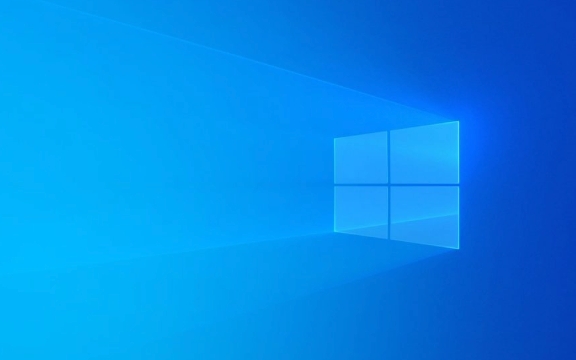
Apa yang berlaku jika Windows 10 tidak diaktifkan?
Apabila anda menggunakan Windows 10 tanpa pengaktifan, kebanyakan fungsi teras masih berfungsi - anda boleh melayari web, menggunakan aplikasi, dan mengakses fail. Walau bagaimanapun, dari masa ke masa, anda akan melihat beberapa gangguan dan sekatan:

- Pilihan pemperibadian dikunci - anda tidak akan dapat menukar kertas dinding, warna aksen, atau tema anda.
- Watermark muncul di desktop - pemberitahuan seperti "Aktifkan Windows" muncul di sudut kanan bawah skrin.
- Sesetengah kemas kini mungkin tidak dipasang - sementara patch keselamatan sering masih melalui, kemas kini pilihan atau peningkatan ciri mungkin disekat.
- Cortana dan ciri-ciri lain mungkin tidak berfungsi dengan betul -beberapa alat dan perkhidmatan terbina dalam mungkin dilumpuhkan atau berfungsi hanya sebahagiannya.
Ini bukan pemutus perjanjian untuk kegunaan asas, tetapi mereka boleh menjadi mengecewakan jika anda menggunakan sistem jangka panjang.
Bolehkah saya mengaktifkan Windows 10 kemudian?
Ya, anda boleh mengaktifkan Windows 10 pada bila -bila masa selepas pemasangan. Sekiranya anda sudah mempunyai kunci lesen yang sah (sama ada digital atau runcit), cuma pergi ke:

Tetapan> Kemas kini & Keselamatan> Pengaktifan> Tukar Kunci Produk
Kemudian masukkan kunci anda. Setelah diaktifkan, semua sekatan hilang dengan segera.
Jika anda membeli PC baru dengan Windows diprapasang tetapi tidak pernah mengaktifkannya, ada peluang yang baik lesen tertanam dalam BIOS atau dikaitkan dengan akaun Microsoft anda. Dalam hal ini, hanya menandatangani akaun Microsoft anda secara automatik boleh mengaktifkan Windows.
Adakah undang -undang untuk menggunakan Windows 10 yang tidak diaktifkan?
Secara teknikal, menjalankan Windows 10 yang tidak diaktifkan melanggar terma lesen perisian Microsoft. Walau bagaimanapun, penguatkuasaan kebanyakannya pasif - tidak ada penguncian atau penalti automatik di luar sekatan yang disebutkan sebelumnya. Perlu diingat bahawa perniagaan atau sekolah menggunakan salinan yang tidak berlesen boleh menghadapi masalah pematuhan, jadi lebih baik untuk memastikan pengaktifan dalam persekitaran profesional.
Untuk kegunaan peribadi, ramai orang menjalankan sistem yang tidak diaktifkan sementara semasa menubuhkan atau menguji perkakasan, yang agak biasa dan berisiko rendah.
Cara Mendapatkan Lesen Windows 10
Jika anda mahukan akses penuh dan kemas kini tetap, anda memerlukan lesen yang sah. Berikut adalah cara utama untuk mendapatkannya:
- Beli terus dari Microsoft atau penjual semula yang diberi kuasa
- Naik taraf dari salinan tulen Windows 7 atau 8.1 (anda mungkin layak untuk naik taraf percuma)
- Gunakan lesen digital yang dikaitkan dengan akaun Microsoft anda
Harga berbeza -beza bergantung kepada edisi (Home, Pro) dan rantau, biasanya antara $ 100- $ 200 USD.
Pada asasnya, Windows 10 berfungsi tanpa pengaktifan untuk kegunaan kasual, tetapi lebih baik untuk mengaktifkannya lambat laun untuk menghapuskan had dan memastikan sistem anda selamat.
Atas ialah kandungan terperinci Bolehkah saya menggunakan windows 10 tanpa pengaktifan?. Untuk maklumat lanjut, sila ikut artikel berkaitan lain di laman web China PHP!

Alat AI Hot

Undress AI Tool
Gambar buka pakaian secara percuma

Undresser.AI Undress
Apl berkuasa AI untuk mencipta foto bogel yang realistik

AI Clothes Remover
Alat AI dalam talian untuk mengeluarkan pakaian daripada foto.

Clothoff.io
Penyingkiran pakaian AI

Video Face Swap
Tukar muka dalam mana-mana video dengan mudah menggunakan alat tukar muka AI percuma kami!

Artikel Panas

Alat panas

Notepad++7.3.1
Editor kod yang mudah digunakan dan percuma

SublimeText3 versi Cina
Versi Cina, sangat mudah digunakan

Hantar Studio 13.0.1
Persekitaran pembangunan bersepadu PHP yang berkuasa

Dreamweaver CS6
Alat pembangunan web visual

SublimeText3 versi Mac
Perisian penyuntingan kod peringkat Tuhan (SublimeText3)
 Cara menukar warna fon pada ikon desktop (Windows 11)
Jul 07, 2025 pm 12:07 PM
Cara menukar warna fon pada ikon desktop (Windows 11)
Jul 07, 2025 pm 12:07 PM
Sekiranya anda menghadapi masalah membaca teks ikon desktop anda atau hanya ingin memperibadikan rupa desktop anda, anda mungkin mencari cara untuk menukar warna fon pada ikon desktop di Windows 11. Malangnya, Windows 11 tidak menawarkan mudah terbina dalam
 Memperbaiki Windows 11 Google Chrome Tidak Membuka
Jul 08, 2025 pm 02:36 PM
Memperbaiki Windows 11 Google Chrome Tidak Membuka
Jul 08, 2025 pm 02:36 PM
Tetap Windows 11 Google Chrome Tidak membuka Google Chrome adalah pelayar yang paling popular sekarang, tetapi kadang -kadang ia memerlukan bantuan untuk membuka Windows. Kemudian ikuti arahan di skrin untuk menyelesaikan proses. Selepas melengkapkan langkah -langkah di atas, lancarkan Google Chrome sekali lagi untuk melihat apakah ia berfungsi dengan betul sekarang. 5. Padam Profil Pengguna Chrome Jika anda masih menghadapi masalah, mungkin masa untuk memadam profil pengguna Chrome. Ini akan memadamkan semua maklumat peribadi anda, jadi pastikan anda membuat sandaran semua data yang berkaitan. Biasanya, anda memadam profil pengguna Chrome melalui penyemak imbas itu sendiri. Tetapi memandangkan anda tidak dapat membukanya, inilah cara lain: Hidupkan Windo
 Bagaimana untuk memperbaiki monitor kedua yang tidak dikesan di Windows?
Jul 12, 2025 am 02:27 AM
Bagaimana untuk memperbaiki monitor kedua yang tidak dikesan di Windows?
Jul 12, 2025 am 02:27 AM
Apabila Windows tidak dapat mengesan monitor kedua, periksa terlebih dahulu sama ada sambungan fizikal adalah normal, termasuk bekalan kuasa, pemalam kabel dan keserasian antara muka, dan cuba menggantikan kabel atau penyesuai; Kedua, mengemas kini atau memasang semula pemacu kad grafik melalui pengurus peranti, dan melancarkan versi pemandu jika perlu; kemudian klik secara manual "pengesanan" dalam tetapan paparan untuk mengenal pasti monitor untuk mengesahkan sama ada ia dikenal pasti dengan betul oleh sistem; Akhirnya periksa sama ada sumber input monitor dihidupkan ke antara muka yang sepadan, dan sahkan sama ada port output kad grafik yang disambungkan ke kabel adalah betul. Berikutan langkah-langkah di atas untuk menyemak, kebanyakan masalah pengiktirafan dua skrin biasanya dapat diselesaikan.
 Mahu membina desktop kerja seharian? Dapatkan PC mini sebaliknya
Jul 08, 2025 am 06:03 AM
Mahu membina desktop kerja seharian? Dapatkan PC mini sebaliknya
Jul 08, 2025 am 06:03 AM
PC mini telah menjalani
 Memperbaiki kegagalan memuat naik fail di Windows Google Chrome
Jul 08, 2025 pm 02:33 PM
Memperbaiki kegagalan memuat naik fail di Windows Google Chrome
Jul 08, 2025 pm 02:33 PM
Ada masalah memuat naik fail di Google Chrome? Ini mungkin menjengkelkan, bukan? Sama ada anda melampirkan dokumen ke e -mel, berkongsi imej di media sosial, atau mengemukakan fail penting untuk kerja atau sekolah, proses muat naik fail yang lancar adalah penting. Jadi, ia boleh mengecewakan jika fail anda memuat naik terus gagal dalam Chrome pada Windows PC. Jika anda tidak bersedia untuk menyerahkan penyemak imbas kegemaran anda, berikut adalah beberapa petua untuk pembetulan yang tidak dapat memuat naik fail pada Windows Google Chrome 1. Mulailah dengan pembaikan sejagat sebelum kita belajar tentang sebarang petua penyelesaian masalah lanjutan, sebaiknya mencuba beberapa penyelesaian asas yang disebutkan di bawah. Penyelesaian Masalah Sambungan Internet: Sambungan Internet
 Bagaimana untuk membersihkan barisan cetak di Windows?
Jul 11, 2025 am 02:19 AM
Bagaimana untuk membersihkan barisan cetak di Windows?
Jul 11, 2025 am 02:19 AM
Apabila menghadapi masalah tugas percetakan yang terperangkap, membersihkan giliran cetak dan memulakan semula perkhidmatan printspooler adalah penyelesaian yang berkesan. Pertama, buka antara muka "Peranti dan Pencetak" untuk mencari pencetak yang sepadan, klik kanan tugas dan pilih "Batal" untuk membersihkan tugas tunggal, atau klik "Batal semua dokumen" untuk membersihkan barisan pada satu masa; Jika barisan tidak dapat diakses, tekan Win R untuk memasukkan perkhidmatan.msc untuk membuka senarai perkhidmatan, cari "Printspooler" dan hentikannya sebelum memulakan perkhidmatan. Jika perlu, anda boleh memadam secara manual fail sisa di bawah laluan c: \ windows \ system32 \ spool \ pencetak untuk menyelesaikan masalah sepenuhnya.
 Bolehkah PC mini menggantikan PC desktop anda?
Jul 07, 2025 pm 12:12 PM
Bolehkah PC mini menggantikan PC desktop anda?
Jul 07, 2025 pm 12:12 PM
Kami biasanya melihat Deskto
 Bagaimana untuk menunjukkan sambungan fail dalam Windows 11 File Explorer?
Jul 08, 2025 am 02:40 AM
Bagaimana untuk menunjukkan sambungan fail dalam Windows 11 File Explorer?
Jul 08, 2025 am 02:40 AM
Untuk memaparkan sambungan fail dalam Windows 11 File Explorer, anda boleh mengikuti langkah -langkah berikut: 1. Buka mana -mana folder; 2. Klik tab "Lihat" di bar menu atas; 3. Klik butang "Pilihan" di sudut kanan atas; 4. Beralih ke tab "Lihat"; 5. Tidak hairan "Sembunyikan sambungan untuk jenis fail yang diketahui"; 6. Klik "OK" untuk menyimpan tetapan. Tetapan ini membantu mengenal pasti jenis fail, meningkatkan kecekapan pembangunan, dan menyelesaikan masalah. Jika anda hanya ingin melihat pelanjutan sementara, anda boleh klik kanan fail dan pilih "Namakan semula" dan tekan kekunci ESC untuk keluar, dan tetapan sistem tidak akan diubah.






